
在本文中,我们将提到一些提示 进行基本的修饰 当我们在Photoshop中编辑照片时。 需要特别注意的是,自Photoshop以来,其中许多技术可能都有另一种实现方式 它是一个功能相当广泛的程序 而采取不同的选择可以完成相同的事情。
接下来我们告诉你 13个简单的修饰 可以在Photoshop中编辑照片时获得更好的效果。
改变眼睛的颜色
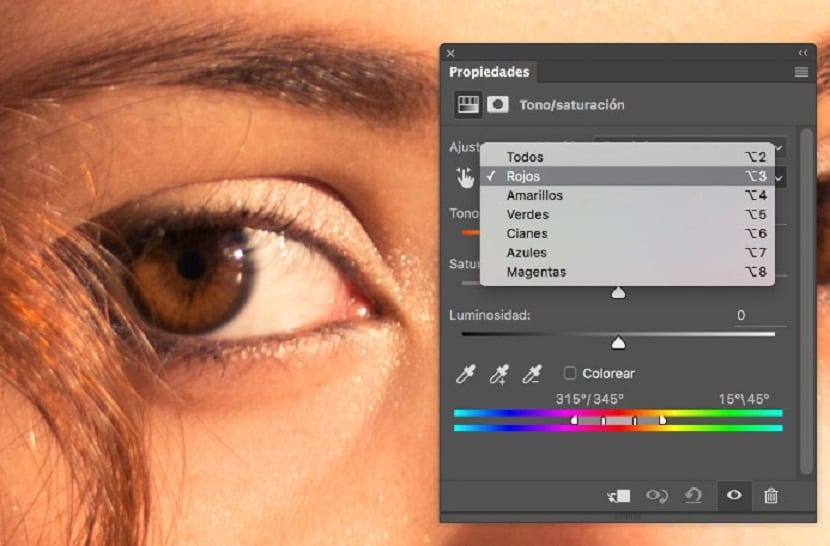
为此,我们制作了一个新图层来复制原始照片的眼睛部分。 我们将这一层放在 WEFT模式,导致整个图层比照片原来的图层要轻得多。
由于您只想减轻虹膜,所以您要做的是 创建一个黑色面具 可以覆盖整个图层,然后使用白色的画笔使它仅出现在虹膜的一部分中。
再见红眼睛
如果发生这种情况,则必须完成几项工作,并且当静脉被充分标记时, 使它们消失 使用修复刷。 如果这些颜色太红,则您需要对饱和度进行调整,并能够从红色中消除此饱和度。
在此之后,我们使用面膜,只需将眼睛的白色部分留空即可, 会使红色消失.
美白牙齿
这不是只能在牙科诊所发生的事情, 修饰也可以美白牙齿 为此,我们使用了前面提到的相同技术,但是 涂在牙齿的什么部位,因此我们必须去除饱和度的颜色是黄色而不是红色。
去除青春痘
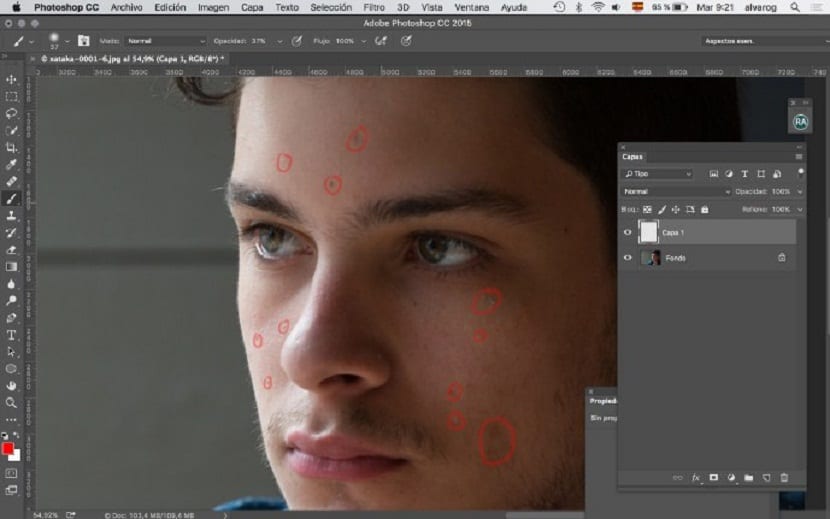
这是一种相当简单的技术,您只需要 选择没有粉刺的皮肤部分 并将其应用到您拥有的一个上,当然Photoshop工具将处理其余的工作。
头发到位
为此,我们使用 修复刷工具 如前所述,能够纠正通常在脸上出现的那种恼人的头发。
睫毛
此方法使用 数字化仪。 首先要做的是在照片上方创建一个新层,然后在该层上绘制选项卡,最好使用 自然色 其。
皱纹
这是一种用于 突出特点 人的。 为此,我们复制照片层,然后去除饱和度,使用曲线进行对比,然后通过高通滤镜。
最后,我们将该层置于模式 融合乘法.
改善腿部
通常只在女孩的照片上这样做,为此我们从腰部到底部选择 我们创建一个新层 而且我们只需要向下拉伸即可获得更长的腿。
软化眼袋
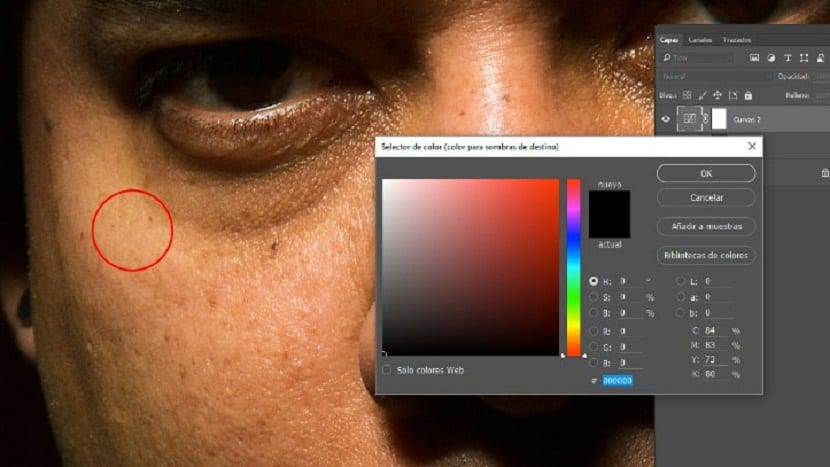
它以一个具有更多发光颜色的皮革为例,并将这种颜色放置在袋子的深色区域。
日晒
仅此 我们选择皮肤并使用面膜 具有均匀的颜色,将所述图层置于柔和的光线下,然后我们调整不透明度。
光影
为此,我知道 创建曲线图层 并且不应该触摸RGB曲线,这是我们要记住的第一个曲线。 我们按颜色进行着色,并调整曲线以获得更多的光或更多的阴影。
复古效果
我们只需创建一条新曲线并移动端点即可。
质地
我们正在寻找垃圾, 我们去黑白相间 然后将其放在照片上。 我们通过图层的覆盖模式,降低纹理所在图层的不透明度。